האם ה- GPS של ה- iPhone או ה- iPad שלך פתאום לא עובד? נתקלת בבעיות בעקבות עדכון iOS? משתמשים רבים דיווחו על בעיות הקשורות לבעיות GPS לאחר ששדרגו את ה- iPhone שלהם ל- iOS האחרון. משתמשים מדווחים על קבלת הודעות המציגות "אין GPS, מציג מיקום משוער". הבעיה נראית גרועה יותר כשמנסים להשתמש ב- Waze או במפות Google.
עקוב אחר הטיפים המהירים הבאים כדי לגרום ל- GPS לעבוד שוב במכשיר ה- iPhone או ה- iPad שלך
- עבור למיקום חדש, רצוי לשטח פתוח
- הפעל או הפעל את שירותי המיקום
- פתח את הגדרות הטלפון שלך> פרטיות> שירותי מיקום והפעל את המתג לכיבוי
- בצע איפוס קשיח באייפון שלך
- חזור להגדרות> פרטיות> שירותי מיקום והפעל מחדש את המתג
- הפעל או כבה את מצב טיסה
- הגדר תאריך ושעה ל"הגדר אוטומטית "באמצעות הגדרות> כללי> תאריך ושעה
- כבה את LTE
- אפס את הגדרות הרשת
- הגדר אל תפריע בעת נסיעה באופן ידני
- מרוקנים את הסוללה לחלוטין
- עדכן או שחזר את המכשיר שלך באמצעות iTunes
- גיהק את האייפון שלך, בדיוק כמו תינוק
עדכון: 27/07/2019
אם ברשותך מכשיר iPhone ישן יותר, יהיה עליך לעדכן את תוכנת ה- iPhone או ה- iPad שלך כדי להימנע מבעיות במיקום, בתאריך ובשעה. אפל פרסמה תיקון עבור ה- GPS Bug. זה משפיע על דגמי האייפון שיצאו בשנת 2012 או קודם לכן. אפל פרסמה נייר לבן מפורט סביב עדכון חדש זה.
לדברי אפל:
"החל מ -3 בנובמבר 2019, חלק מדגמי ה- iPhone וה- iPad שהוצגו בשנת 2012 וקודם לכן ידרשו עדכון iOS כדי לשמור על מיקום GPS מדויק ולשמור על התאריך והשעה הנכונים. הסיבה לכך היא בעיית גלגול הזמן של GPS שהחלה להשפיע על מוצרים המותאמים ל- GPS מיצרנים אחרים ב- 6 באפריל 2019. מכשירי אפל המושפעים אינם מושפעים עד 3 בנובמבר 2019.
הסימפטומים של GPS לא עובדים 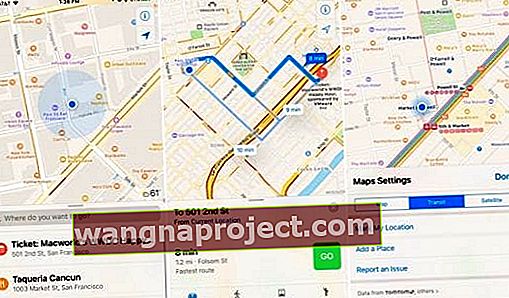
אתה מתחיל את הניווט ואת הסמל עבור המיקום הנוכחי שלך פשוט מתנועע אבל לעולם לא זז כשאתה נוהג, הולך או בכל אמצעי תחבורה שבו אתה משתמש.
ולמרבה הצער, רבות מבעיות ה- GPS הללו צצות ממש לאחר שדרוג iOS, כך שהעצה הסטנדרטית של אפל לעדכן ל- iOS האחרונה אינה תיקון ראוי.
GPS - לב חוויות ה- iDevice שלנו
ה- GPS של ה- iPhone שלנו ו- iDevice היא אחת הסיבות הגדולות ביותר שאנחנו אוהבים את הטלפונים והמכשירים הניידים שלנו. רוצים למצוא חבר, לאתר מוזיאון או לנסות מסעדה חדשה וסמוכה? אוהבים לעקוב אחר כל אותם מיילים כשאתם מתאמנים? עדיין משחק פוקימון גו? כולנו משתמשים במפות ובשירותי מיקום כדי למצוא את הדברים האלה. GPS מאפשר הכל.
כן, GPS הוא חלק חיוני בכל סמארטפון כיום. לכן כאשר משתמשים מדווחים על תקלה או תקלה של GPS, הדבר מאיית על בעיות עבור רבים מהשימושים היומיומיים שלנו ב- iPhone וב- iDevice.
יש הרבה טכנולוגיה שמניעה את ה- GPS של ה- iDevice שלנו, וכתוצאה מכך לא מעט סוגים של דברים שעלולים להשתבש.
הבעיות הנפוצות ביותר ב- GPS עבור iDevices כוללות:
- אין קליטה
- לא מעדכן את המיקום שלך
- איטי במעקב אחר מיקומך
- מציג את המיקום הלא נכון
- אפליקציות שלא מגלות את מיקומך
- בעיות או הפרעות במצפן
פתרון בעיות GPS
למרבה הצער, נראה ששיטת ה- Reset - Restore הרגילה לא עוזרת לבעיות GPS. בשיחה עם התמיכה הטכנית של אפל, אנשים ניסו את כל השלבים, כולל השבת ה- iPhone להגדרות היצרן, אך עדיין רואים את הבעיה.
ההיבט המעניין הוא שהבעיה לא תמיד מתמשכת . זה די לסירוגין בטבע; לפעמים חוזק האות טוב אך לרוב חוזק האות די נקודתי.
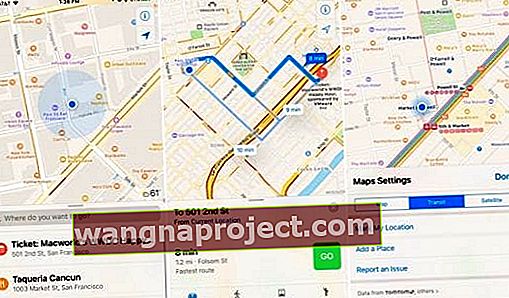
להזיז את הגוף שלך
אוקיי, כולנו יודעים שבניינים מפריעים לאותות, במיוחד מבני מתכת וזכוכית. אז עברו הלאה וצאו לשטח פתוח יותר או צאו החוצה ובדקו אם המיקום החדש הזה נותן לכם אות טוב יותר.
לתת רשות
הקפד להגדיר את הרשאות המיקום של האפליקציות שלך. זו כנראה הסיבה הנפוצה ביותר ש- GPS לא עובד. אנו פשוט שוכחים להפעיל שירותי מיקום עבור האפליקציות שלנו!
אם אינך מאפשר הרשאת אפליקציה לגשת למיקומך, היא לא תעבוד ותמצא אותך או את המסעדה החדשה והמפוארת הזו.
לבדיקה, עבור אל הגדרות> פרטיות> שירותי מיקום וודא שלאפליקציות המועדפות עליך יש הרשאה להשתמש בשירותי מיקום. הגדר את האפשרויות במהלך השימוש באפליקציה או תמיד.
אפס מיקום ופרטיות 
אם בעיית ה- GPS נמשכת, נסה לאפס את הגדרות המיקום והפרטיות ב- iPhone שלך.
- עבור אל הגדרות> כללי> אפס
- בחר איפוס מיקום ופרטיות
- תתבקש להזין קוד גישה (אם רלוונטי), הקש על אפס הגדרות כדי לאשר את פעולתך
לאחר איפוס הגדרות המיקום והפרטיות שלך, יישומים מפסיקים להשתמש במיקום שלך עד שתעניק להם שוב הרשאה.
העבר את המצב לכיבוי והפעלה
לפעמים הדברים פשוט צריכים קצת דחיפה. אז נסה להחליף בין מספר הגדרות לכיבוי והפעלה ובדוק אם הקפיצה הזו מפעילה את ה- GPS שלך.
1) הגדרות> פרטיות> שירותי מיקום. כבה את הכיבוי, המתן 15 שניות והחלף מחדש את הפעלה
2) הגדרות> מצב טיסה. הפעל את המצב, המתן 15 שניות והחלף את Off Off
3) הגדרות> WiFi. כבה את הכיבוי, המתן 15 שניות והחלף מחדש את הפעלה
4) הגדרות> סלולר> נתונים סלולריים. כבה את הכיבוי, המתן 15 שניות והחלף מחדש את הפעלה
כבה את LTE
כיבוי זמני של LTE עובד עבור אנשים מסוימים. אז עבור אל הגדרות> סלולרי> אפשרויות נתונים סלולריים> הפעל LTE והפעל את המצב. לאחר מכן, נסה את ה- GPS שלך. אם זה עובד, המשך כפי שהוא עד שהצורך המיידי שלך יושלם ואז הפעל מחדש את LTE.

אם כיבוי LTE לא עשה דבר, הפעל אותו שוב ונסה שוב לראות אם ה- GPS חזר.
אפס את הגדרות הרשת
עדכון הגדרות הרשת שלך עשוי גם לרענן את הנתונים עבור ה- GPS שלך. אז עבור אל הגדרות> כללי> אפס> אפס הגדרות רשת. 
איפוס זה לא מוחק שום נתונים אך מוחק את סיסמאות ה- WiFi המאוחסנות שלך, את הגדרות הרשת הסלולרית וה- Wi-Fi הנוכחיות, כולל רשתות שמורות והגדרות VPN.
סמן אל תפריע בזמן נהיגה
אם אתה נתקל בבעיות מתסכלות אלה בכל יישומי ה- GPS שלך או ברובם, בדוק את הגדרות DND שלך. וודא כי "אל תפריע בזמן נהיגה" מוגדר כ"אופן ידני ".
לפעמים לאחר עדכון, "כשמחברים לרכב Bluetooth" הופך לברירת המחדל. שינוי זה ל"אופן ידני "פותר בעייה זו לעתים קרובות.
GPS לא עובד עם iOS 12, טיפים מוצעים
האם אתה נתקל בבעיות GPS לאחר עדכון ה- iPhone ל- iOS 12? יכול להיות שאתה לא לבד
בעיית ה- GPS הייתה רעה עבור משתמשי iPhone 8 / x כאשר iOS 11 שוחרר בשנה שעברה. זה תוקן לאחר מכן על ידי עדכון iOS 11.2, ששוחרר לאחר מכן על ידי אפל. עדכון התוכנה עזר לתקן את בעיות ה- GPS עבור משתמשים רבים. זה חזר שוב לחלק מהמשתמשים ב- 11.4.
אם מדובר בנושא הקשור לתוכנה המשפיע על מכשירים ספציפיים, סביר להניח שנראה עדכון חדש בקרוב.
לדברי חלק מהקוראים, כאשר iOS 12 שוחרר בגרסאות beta1 ו- 2, היו לו בעיות GPS גדולות שתוקנו אחר כך במהדורות הבטא הבאות.
חלק מהמשתמשים בגרסת הביטא הצליחו לעקוף את בעיית ה- GPS על ידי הורדת iOS 12 חדש באמצעות קבצי ipsw ושחזור המכשיר שלהם באמצעות iTunes.
נדגיש כמה מהגישות הנפוצות לפתרון בעיות וכן מפת דרכים פוטנציאלית כיצד להמשיך כשמתמודדים עם בעיות GPS עם iOS 12.
אין GPS לאחר עדכון iOS 12 בעת שימוש ב- Waze / מפות Google?

להלן מספר עצות שתוכלו לנסות.
1. כבה את שירותי ה- Wi-Fi, Bluetooth ומיקום מהגדרות, ולא ממרכז הבקרה
2. הפעל מחדש את הטלפון, ואז הפעל שוב את Bluetooth ושירותי המיקום. (Wi-Fi מופעל אוטומטית לאחר הפעלה מחדש).
- החלף מצב טיסה מופעל, המתן 30 שניות והעבר אותו לכיבוי
- הפעל תחילה את אפל מפות. המתן מספר שניות לערך ואז הפעל את Waze או את אפליקציית ה- GPS האחרת שלך, ובדוק אם היא פועלת
- חלק מהמשתמשים מדווחים גם על הצלחה באיפוס המיקום והפרטיות. הקש על הגדרות> כללי> אפס> אפס מיקום ופרטיות
- אם אתה משתמש ב- Waze או באפליקציה דומה, וודא שליישום יש הרשאות מתאימות לגישה לשירותי מיקום. הקש על הגדרות> סלולר ומתחת לנתונים סלולריים, בדוק וודא ש- Waze מופעלת.
אנחנו לא בטוחים מדוע, אך קורא דיווח על הצלחה כשהיא כיבתה את הפונקציונליות ' אל תפריע' לחלוטין באייפון שלה. GPS התחיל לעבוד בצורה מושלמת. כאשר ה- DND הופעל, מפות Google שלה חזרה לבעיות במיקומים גיאוגרפיים.
חלק מהמשתמשים גילו שכאשר כיבו לחלוטין את ה- Wi-Fi באייפון שלהם, ה- GPS עבד ללא דופי. זה עבד אפילו עם אפליקציות הכושר של צד שלישי כשהם רצו בחוץ.
עליכם לבדוק ולוודא שאינכם משתמשים באחד מאותם מקרי אייפון עם גיבוי מגנטי. בשני המקרים, אם אתה נתקל בבעיות GPS, נסה להסיר את התיק / כיסוי לאייפון ולראות אם הוא טוב יותר.
אם כל השאר נכשלים גם לאחר הפעלת / כיבוי של מספר הגדרות, נסה לשחזר את ה- iPhone שלך באמצעות iTunes. אתה יכול גם להוריד עותק ipsw ולעשות את השחזור. נסה לא להשתמש בגיבוי iCloud כדי לשחזר את המכשיר שלך במקרה שיש בעיה בגיבוי העדכני ביותר שלך.
דגמי iPhone 6 / 6s עם בעיות GPS
חלק מהקוראים הציעו כי נושא ה- GPS שלהם באייפון שלהם קשור לכבל ה- Antenna Flex; זה רופף או שיש להחליפו.
אם אחת מנקודות ההתקשרות של ה- AFC נשברת, זה עלול להוביל לבעיות GPS וקליטה אחרות במכשיר.
אם אתה לוקח את המכשיר שלך ל- Apple לטיפול בתכנית החלפת הסוללה, עליך לבקש מהם לבדוק את בעיות האנטנה.
בדרך כלל, כאשר ל- iPhone שלך יש בעיות הקשורות ל- GPS, תמיכת Apple יכולה להפעיל אבחונים במכשיר ולאתר אם יש בעיות חומרה מאחורי בעיות ה- GPS.
אפס למפעל באמצעות iTunes ונסה. בעבר כאשר נתקלנו בבעיות עיקשות כמו ה- GPS,
בסופו של דבר חיברתי את iPhone ל- iTunes, הכנסתי אותו למצב DFU ושחזרתי כדי להגדיר אותו כחדש, וזה עבד פעמים רבות.
השורה התחתונה לבעיות הקשורות ל- iOS 12 ב- iPhone שלך
דגמי iPhone 6 / 6s או דגמים ישנים יותר, אם כבר ניסיתם לאפס אותו למפעל וביצעתם התקנה נקייה ולהמשיך בבעיית ה- GPS, כדאי לבדוק את כבל הגמיש של האנטנה, במיוחד אם החלפתם את הסוללה. או תיקונים אחרים לאחרונה או מתכננים לבצע תיקונים במכשיר.
משתמשי דגם iPhone חדשים יותר עם iPhone 8/8 + / X, אם בדקתם את תיקוני התוכנה ועדיין אין לכם מזל לאחר איפוס להגדרות היצרן ולנקות את שחזור ה- iOS, תוכלו לפנות לאפל, והם אמורים להיות מסוגלים להחליף את ה- iPhone שלכם. ברגע שהם מריצים את האבחון שלהם.
קשורים: כיצד לאפס את iDevice שלך במפעל, מדריך מלא
להלן כמה דרכים לעקיפת הבעיה שאנשים דיווחו כי הם עובדים עבורם כאשר הם מתמודדים עם בעיות הקשורות ל- GPS במהדורות קודמות של iOS:
מרוקנים את הסוללה
פיתרון נוסף לנושא זה שנראה שעובד עבור כמה מהקוראים שלנו הוא לרוקן את סוללת ה- iPhone ביסודיות ואז לטעון אותה באמצעות מטען הקיר המקורי.
רק לאחר טעינה מלאה עליכם לנסות שוב את תכונות ה- GPS, תהליך זה עבד רק זמן מה, אך עבור רוב האנשים הבעיות חזרו. 
בדוק את התאריך שלך ואת הזמן שלך
זה נראה מוזר, אבל זה עובד על שורה של אתגרים. אז למה לא לנסות? ודא שהתאריך, השעה ואזור הזמן של iDevice מדויקים למיקום הנוכחי שלך.
עבור אל הגדרות> כללי> תאריך ושעה> בחר באפשרות הגדר אוטומטית. אם נסעת לאחרונה, הוא מתעדכן באזור הזמן הנוכחי שלך, בתאריך ובשעה ביום. החלף את ההגדרה ידנית ואז חזרה לאוטומטית ונסה.
הפעל רענון אפליקציות רקע עבור WiFi וסלולר
קורא גילה שאם יפעיל את הרענון של אפליקציית הרקע ויבחר באפשרות להשתמש גם ב- wifi וגם בנתונים סלולריים, יישומי המפה של צד שלישי עבדו. הוא גם מפעיל את ה- WiFi, גם אם לא הייתה רשת להתחבר אליה.
ככל הנראה, קיימת בעיה בשירותי מיקום שלא מתעדכנים באפליקציות צד שלישי אלה. החלפת מצב של רענון אפליקציות WiFi ורקע נראה כאילו מכריח את שירותי המיקום להתעדכן.
עדכן את האפליקציות שלך
אם יש לך בעיות ב- GPS רק בעת שימוש באפליקציה מסוימת, בדוק בחנות האפליקציות ואם זמין, שדרג את האפליקציה הזו.
השתמש ב- iTunes כדי לעדכן או לשחזר את iDevice שלך
כמה קוראים מדווחים כי עדכון או שחזור המכשירים שלהם באמצעות iTunes (במקום Over-The-Air / iCloud) תיקן את בעיות ה- GPS שלהם.
מריץ iOS ישן יותר?
ההימור הטוב ביותר לבעיה זו כפי שהיא כיום הוא לנסות לעדכן את ה- iPhone שלך לגרסה האחרונה של iOS עבור דגם ה- iPhone או ה- iDevice שלך. זה נכון במיוחד עבור iFolks שעדיין מריצים את iOS 9. העדכון ל- iOS החדש יותר כולל קוד שמתקן בעיות Bluetooth ידועות.
לי אישית הייתה בעיה זו ב- iPhone 6S שלי לאחר העדכון ל- iOS 9. לאחר שדרוג הטלפון שלי לעדכון iOS 10, ה- GPS שלי ל- iPhone 6S שלי עבד ללא שום שיהוקים.
הניווט הקולי GPS המשיך להראות שום בעיות גם לאחר השדרוג. אנו עדיין רואים שהבעיה קיימת באייפון ישן יותר. אנשים ממשיכים לדווח כי אחד הדגמים הישנים שלהם, אפליקציית Waze עדיין לא מתפקדת אם כי מפת אפל פועלת לסירוגין.

משתמשים באייפון דגם ישן יותר (32 סיביות)?
כאמור, משתמשים עם מכשירי iPhone מדגם ישן יותר שלא יכולים לשדרג ל- iOS 11 או iOS 10 מדווחים על בעיות לסירוגין עם ה- GPS של מכשירי iPhone שלהם. בפרט, בדגמים ישנים יותר, מפות Google ו- Waze עדיין לא תמיד מתפקדות אם כי מפת אפל עובדת רוב הזמן.
שדרוג לאחור ל- iOS מוקדם יותר אינו מרפא בעיה זו.
תסתכל על האנטנה
חלק מהמשתמשים גילו כי על ידי החלפת האנטנה הפנימית הם הצליחו לעקוף את הבעיה. אנחנו לא חושבים שגישה זו של DIY היא כל כך קלה. זהו מהלך מסוכן במקרה הטוב אם אינך יודע מה אתה עושה.
תקפוץ, מותק!
חלק מהאנשים מצאו הקלה בכך שהם מכים את מכשירי האייפון שלהם בפינה שבה נמצאת יחידת האנטנות GPS של דגם האייפון שלהם - בדרך כלל בצד שמאל למעלה.
עדיף לכסות תחילה את האייפון שלך במגבת או בבד רך כדי למנוע נזק למסך. ואז, תן לזה כמה חבטות מהירות!
אנו מכנים את הגיהוק הזה של ה- iDevice שלך - מכה מוצקה, שנעשית רק כמה פעמים אחת אחרי השנייה. ממש כמו גיהוק תינוק - עדין אך יעיל!
מדוע גיהוק עובד?
אם זה עובד, רוב הסיכויים שהאנטנה שלך או שהחיבור שלה רופף.
בקר, צ 'אט איתו או התקשר לתמיכה של Apple
אם שדרגת את ה- iPhone שלך ל- iOS האחרון הזמין ועדיין נתקלת בבעיות עם GPS, עליך לקחת את ה- iPhone שלך לחנות Genius. אם האחריות על המכשיר שלך, אתה אמור להיות מסוגל להשיג טלפון חלופי.
קשורים: כיצד לשוחח בצ'אט עם התמיכה של Apple באופן ישיר

עדיין קשה להאמין שזו יכולה להיות בעיה הקשורה לחומרה. אף אחת מהפתרונות הטכניים הרגילים בהגדרות התוכנה לא הניבה רזולוציה קבועה נכון לכתיבת שורות אלה.
טיפים לקוראים 
- הדבר היחיד שמצאתי לעבודה מעין זה לפתוח מספר אפליקציות המשתמשות ב- GPS, כמו מפות אפל, מפות גוגל, Waze, פוקימון גו וכן הלאה. אני חושב שפתיחת כל האפליקציות הללו בו זמנית מאלצת את GPS להעסיק!
- עבור אל הגדרות> סלולרי> אפשרויות נתונים סלולריים> אפשר LTE. החלף הפעל LTE OFF ובצע הפעלה מחדש מלאה במכשיר שלך על ידי כיבוי, המתנה של דקה ומשהו והפעלתו מחדש. לאחר מכן, חזור להגדרות כדי להפעיל LTE ושנה אותו מ- Off ל Voice and Data
- ביצעתי שחזור מלא באמצעות iTunes (מוצפן) ועכשיו כל אפליקציות ה- GPS שלי עובדות בצורה מדהימה!
- נסה לאפס את הגדרות המיקום והפרטיות. זה עשה את הטריק בשבילי
- הייתי מאוד מתוסכל, אז חטפתי את האייפון 8 שלי כמה פעמים בפינה השמאלית העליונה וזה התחיל לעבוד. בלתי יאומן!





